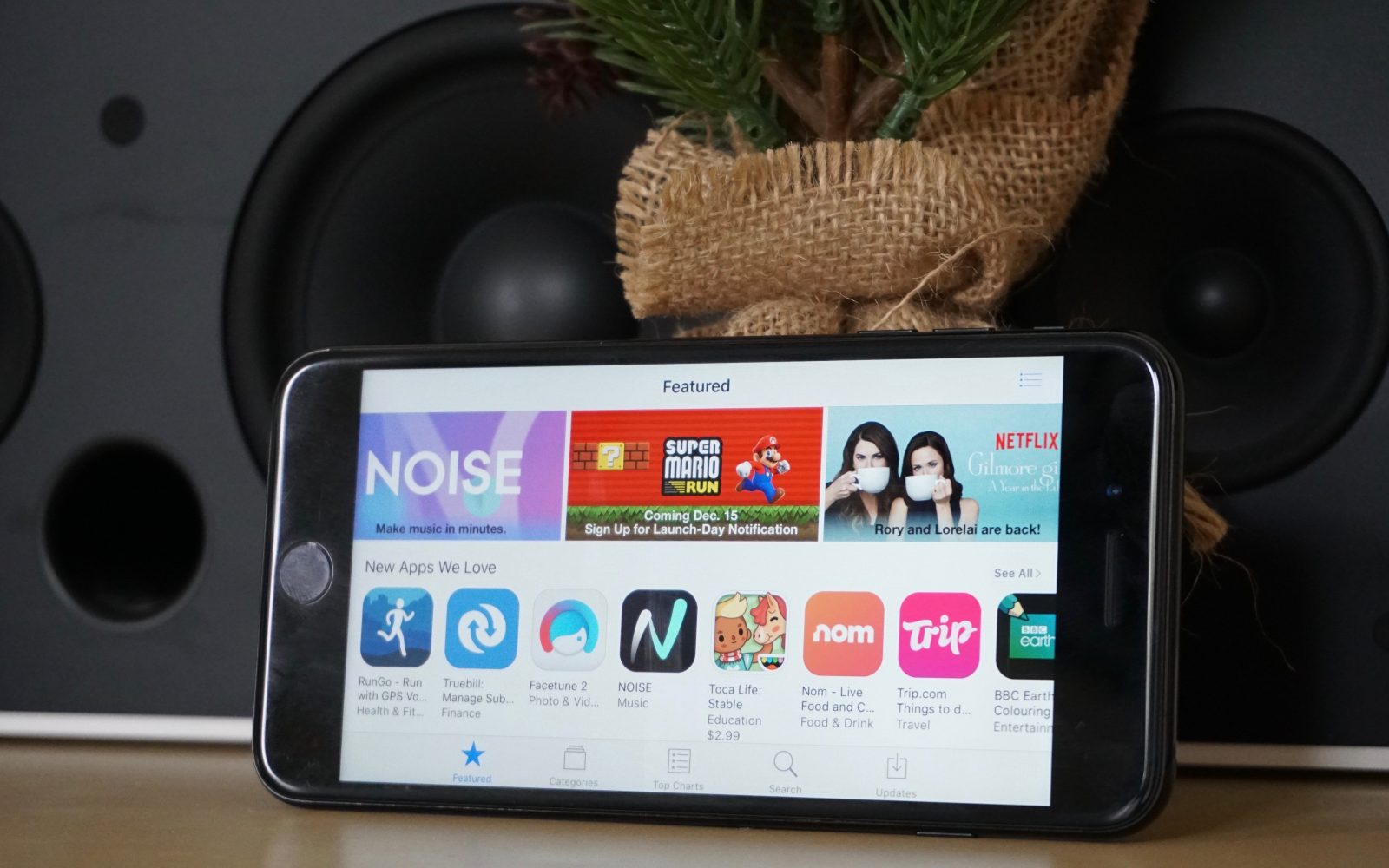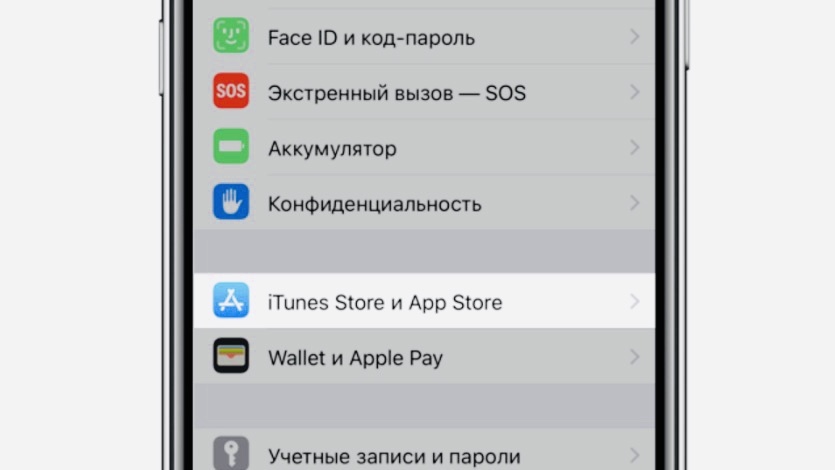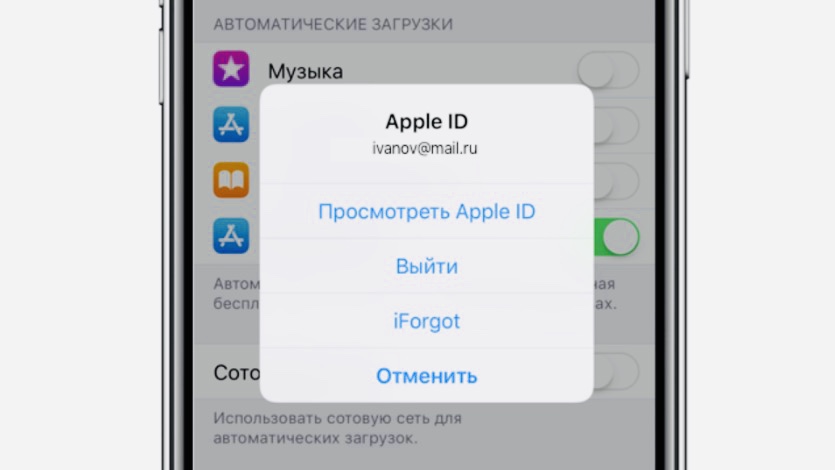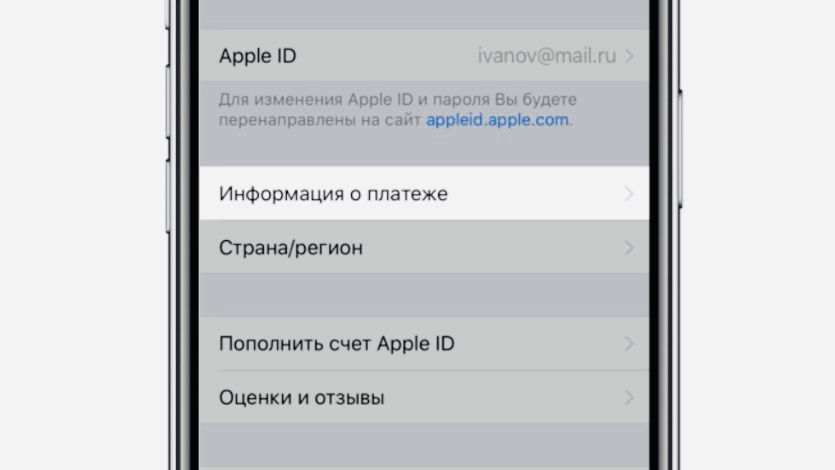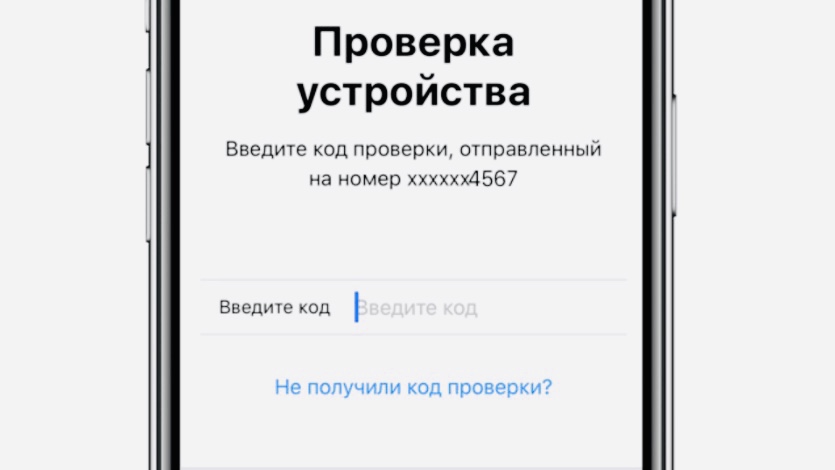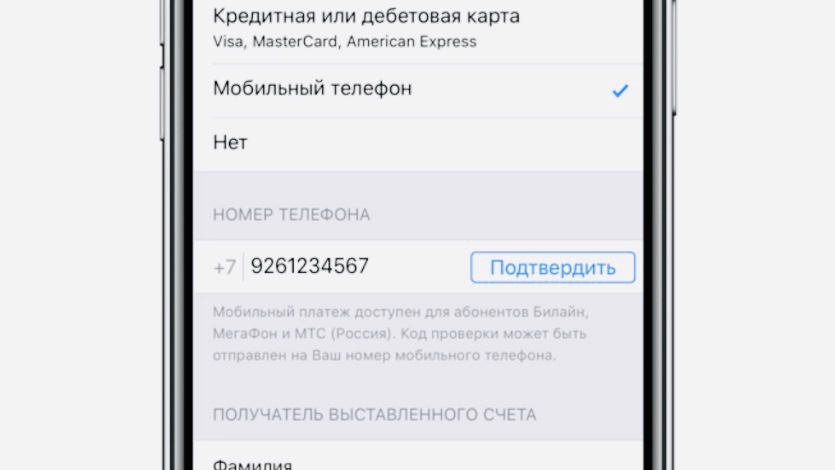- Совершение покупок с помощью Apple Pay
- Как совершать оплату с помощью Apple Pay в магазинах и других местах
- Оплата с помощью iPhone
- Оплата с помощью Apple Watch
- Оплата с помощью Apple Pay в Интернете и в приложениях
- Как подключить и оплачивать с Apple Pay в iPhone вместо Сбербанка
- Что такое Apple Pay?
- Какие iPhone поддерживают сервис Apple Pay?
- Вопросы безопасности
- Как привязать карту в Apple Pay
- Привязка карты Сбербанка через приложение Сбербанк Онлайн
- Привязка карты ВТБ24 через приложение Wallet
- Как оплатить покупки с iPhone
- Вопросы, которые у вас могут возникнуть
- Как покупать в App Store и iTunes со счета телефона
- Как это сделать
- Доступность оплаты со счета мобильного телефона для идентификатора Apple ID
- Доступность оплаты со счета мобильного телефона
- Пункт «Использовать этот номер мобильного телефона» не отображается, или необходимо использовать другой номер
- Дополнительная информация
Совершение покупок с помощью Apple Pay
Вы можете использовать Apple Pay для оплаты в магазинах, в приложениях, в Интернете и в других местах.
Как совершать оплату с помощью Apple Pay в магазинах и других местах
С устройством iPhone или Apple Watch вы сможете пользоваться Apple Pay в магазинах, ресторанах, на заправках, в такси и везде, где вы увидите один из этих символов 1 .
Оплата с помощью iPhone
- Чтобы использовать платежную карту по умолчанию, сделайте следующее.
- Если на вашем iPhone есть Face ID, дважды нажмите боковую кнопку. Пройдите аутентификацию с помощью Face ID или пароля.
- Если на вашем iPhone есть Touch ID, поместите палец на датчик Touch ID.
- Чтобы открыть другие карты, нажмите на карту по умолчанию. Затем выберите новую карту и пройдите аутентификацию.
- Удерживайте верхнюю часть iPhone рядом с бесконтактным устройством считывания, пока на дисплее не появится надпись «Готово» с галочкой.
Оплата с помощью Apple Watch
- Дважды нажмите боковую кнопку.
- Ваша карта по умолчанию откроется автоматически. Прокрутите содержимое экрана вниз, чтобы выбрать другую карту.
- Удерживайте дисплей Apple Watch рядом с бесконтактным устройством чтения, пока не почувствуете легкую пульсацию и не услышите звуковой сигнал.
Хотите просмотреть недавние покупки? Узнайте, как просмотреть историю транзакций Apple Pay.
Оплата с помощью Apple Pay в Интернете и в приложениях
Вы можете использовать Apple Pay для оплаты через Интернет в браузере Safari 2,3 и в приложениях, если Apple Pay является доступным вариантом оплаты.
- Нажмите кнопку Apple Pay или выберите Apple Pay в качестве способа оплаты.
- Для оплаты с помощью другой карты нажмите кнопку «Далее»
или кнопку раскрытия меню
рядом с картой по умолчанию.
- При необходимости введите свою платежную информацию, адрес доставки и контактные данные. Apple Pay сохранит эти сведения, поэтому вводить их заново не потребуется.
- Подтвердите оплату.
- iPhone или iPad с поддержкой Face ID: дважды нажмите боковую кнопку, затем пройдите аутентификацию с помощью Face ID или введите пароль.
- iPhone и iPad без поддержки Face ID: используйте Touch ID или введите пароль.
- Apple Watch: дважды нажмите боковую кнопку.
- Mac с поддержкой Touch ID: следуйте указаниям на панели Touch Bar и поместите свой палец на датчик Touch ID. Если датчик Touch ID отключен, нажмите значок Apple Pay на панели Touch Bar и следуйте указаниям на экране.
- Mac без поддержки Touch ID: подтвердите оплату на устройстве iPhone или Apple Watch c подключением Bluetooth. На всех устройствах должен быть выполнен вход под одним и тем же идентификатором Apple ID.
- Если оплата пройдет успешно, на экране появится надпись «Готово» с галочкой.
- Помимо Apple Pay, продавец также должен принимать вашу платежную карту и поддерживать вашу платежную систему.
- На территории континентального Китая использовать Apple Pay на веб-сайтах в браузере Safari можно только на совместимых моделях iPhone и iPad с последней версией iOS или iPadOS.
- В Италии для оплаты покупок в магазинах с помощью Apple Pay на iPhone и Apple Watch можно использовать карты Maestro. Карты Maestro нельзя использовать для оплаты в приложениях и на веб-сайтах. В Нидерландах карты Maestro можно добавлять на все совместимые устройства, кроме компьютеров Mac.
Информация о продуктах, произведенных не компанией Apple, или о независимых веб-сайтах, неподконтрольных и не тестируемых компанией Apple, не носит рекомендательного или одобрительного характера. Компания Apple не несет никакой ответственности за выбор, функциональность и использование веб-сайтов или продукции сторонних производителей. Компания Apple также не несет ответственности за точность или достоверность данных, размещенных на веб-сайтах сторонних производителей. Обратитесь к поставщику за дополнительной информацией.
Источник
Как подключить и оплачивать с Apple Pay в iPhone вместо Сбербанка
Еще в октябре 2016 года официально был запущен сервис Apple Pay в России, который позволяет оплачивать покупки прямо со своего смартфона. И если на момент запуска его поддерживали лишь некоторые банки, то сейчас можно подключать карты практически любых банков, в связи с чем сильно вырос интерес к сервису Apple Pay среди пользователей iPhone, iPad, iWatch.
Из статьи вы узнаете
Что такое Apple Pay?
Apple Pay — это платежный сервис от корпорации Apple, который призван заменить стандартные банковские карты, которые необходимо таскать с собой, чтобы оплачивать покупки. А очень часто случаются ситуации, когда люди попросту теряют кошельки, ломают карты или оставляют их в банкоматах. Чтобы избежать этих проблем и был разработан такой сервис.
Изначально он запускался в США, так как там кредитные и банковские карты — это основной способ оплаты, учитывая, что у них практически все пользователи зарегистрированы в PayPal и совершают покупки в Amazon и eBay. Спустя годы эта система добралась и до России, где все банки сразу же подключились к ней и предоставили эту возможность своим клиентам. Если вы до сих пор не подключили Apple Pay на своем Айфоне, рекомендуем дочитать этот материал до конца.
Какие iPhone поддерживают сервис Apple Pay?
В рамках этой статьи мы рассматриваем подключение для iPhone, поэтому и учитываем только смартфоны. Подключить данную систему можно на устройствах с чипом NFC, который присутствует в моделях: iPhone SE, iPhone 6 и выше. То есть, если у вас смартфон этой модели или выше, то на нем гарантированно будет работать платежная система.
Вопросы безопасности
Чтобы у вас не возникало сомнений, сразу же опишем принцип работы этого сервиса. Когда вы добавляете карту в устройство, фактически создается ее слепок данных, но при этом все равно требуется подтверждение через Touch ID или Face ID, в зависимости от модели. При оплате покупок данные о ваших картах не передаются, поэтому можете быть уверены в надежности и сохранности конфиденциальных данных. Как утверждают многие эксперты, это даже надежнее, чем носить карты постоянно с собой в кошельке.
Как привязать карту в Apple Pay
Чтобы оплачивать покупки со своего устройства, вы сначала должны привязать карту в приложении Wallet в своем Айфоне. Мы будем рассматривать привязку на примере двух банков: Сбербанк и ВТБ24. Есть 2 варианта привязки:
- Из официального приложения банка;
- Из приложения Wallet.
Чтобы вам было понятнее, по какому принципу происходит вся процедура, рассмотрим оба. Карту Сбербанка мы будем подключать через их официальное приложение, загруженное в Apple Store, а для банка ВТБ24 мы прикрепим карту через программу Wallet.
Привязка карты Сбербанка через приложение Сбербанк Онлайн
- Откройте приложение «Сбербанк Онлайн» на своем iPhone и авторизуйтесь в нем;
- Выберите банковскую карту, которую хотите привязать к платежной системе и нажмите на нее;
- Найдите пункт «Подключить на iPhone» и кликните по кнопке «Далее»;
- Система отобразит последние 4 цифры банковской карты и имя с фамилией держателя, после чего вам нужно будет кликнуть по вкладке «Далее»;
- Согласитесь с условиями и положениями банка и нажмите «Принять»;
- В течении нескольких секунд ваш запрос будет обработан и карта будет добавлена в систему Apple Pay. Об этом вас уведомят в самом приложении Wallet.
Внимание! При прикреплении карты вам дополнительно придет уведомление от банка. Вот пример уведомления от Сбербанка.
Привязка карты ВТБ24 через приложение Wallet
Программа Wallet — это ваш основной инструмент для работы с картами (добавление, удаление, оплата товаров), поэтому оно по умолчанию устанавливается во всех Айфонах, начиная с iPhone SE и выше. Чтобы добавить карту сразу из приложения, выполните следующие действия:
- Откройте программу Wallet и нажмите на значок «+», чтобы добавить новую карту;
Система запустит сканирование с камеры. Положите карту на ровную поверхность, чтобы ваш смартфон смог считать данные о карте;
Как только вы введете код, в течении нескольких секунд карта будет добавлена в систему Apple Pay, и ею можно будет управлять через приложение Wallet.

Если сравнить эти оба способа, то первый вариант был в разы быстрее, так как ввод информации там практически не требовался. Вся информация уже имеется в банке и просто передается в Wallet. Но не все банки поддерживают подключение из своих официальных программ, поэтому, если такового способа нет, то подключайте через Wallet.
Как оплатить покупки с iPhone
Теперь когда у вас подключены карты в системе Apple Pay, можно их не таскать с собой, так как все данные занесены в ваше устройство. Для оплаты в магазинах нужно лишь взять с собой iPhone и просто поднести его к устройству оплаты, в которые вставляются карточки. Достаточно поднести телефон на расстоянии нескольких сантиметров.
Внимание! Чтобы система позволила вам оплачивать покупки, у вас должен быть подключен Touch ID (отпечаток пальца) или Face ID, если у вас iPhone X.
Вот, собственно, и все. Так можно добавить все свои карты в Wallet и при оплате покупок выбирать карту, с которой вы хотите произвести платеж и подтвердить эту операцию, приложив палец.
Вопросы, которые у вас могут возникнуть
Есть ли комиссия в этом сервисе?
Да, при работе с Apple Pay взимается комиссия в размере 0,15 — 0,17%, однако ее оплачиваете не вы, а владелец магазина, который принимает от вас платежи.
На каком расстоянии должен быть телефон?
Вообще можно держать телефон на расстоянии до 20 сантиметров от платежного аппарата, но мы рекомендуем подносить его ближе.
Требуется ли интернет для оплаты?
Нет. У вас может отсутствовать подключение к интернету. Данные заложены в вашем смартфоне, поэтому доступ к сети не требуется.
Где я могу оплачивать покупки?
Практически в любых магазинах, сервисах и прочих заведениях, где принимают карты. Но при этом их платежный аппарат должен поддерживать технологию PayPass. К сожалению, у некоторых магазинов до сих пор используются старые версии таких аппаратов, однако это, как правило, единичные случаи.
Источник
Как покупать в App Store и iTunes со счета телефона
МегаФон запустил услугу оплаты игр, приложений, книг и музыки в iTunes и Apple Store прямо со счета телефона.
Это удобнее, чем привязывать банковскую карту. Все списывается просто с вашего номера.
Как это сделать
1. Открываем Настройки —> iTunes Store и App Store.
2. Выбираем свой Apple ID и вводим пароль от учетной записи.
3. Переходим в раздел Информация о платеже.
4. Вводим номер вашего телефона в МегаФоне в поле Мобильный телефон.
5. Вводим проверочный код, полученный в SMS.
После этого вы сможете оплачивать покупки в App Store и iTunes Store. От вас потребуется только нажать кнопку Купить, не более того. И да, комиссии за такую форму оплаты нет.
Источник
Доступность оплаты со счета мобильного телефона для идентификатора Apple ID
Покупки в App Store, iTunes Store и в других магазинах можно оплачивать со счета мобильного телефона, если ваш оператор связи поддерживает данную услугу.
Оплата с использованием счета мобильного телефона в настоящее время доступна только в определенных странах и регионах и поддерживается только некоторыми операторами связи.
Найдите свою страну или регион в следующем списке и узнайте, как изменить способ оплаты для идентификатора Apple ID.
Доступность оплаты со счета мобильного телефона
В настоящее время оплата со счета мобильного телефона поддерживается только в некоторых странах и регионах и только в сетях определенных операторов связи и их партнеров. Этот список может быть изменен.
Австрия
Бахрейн
Бельгия
Болгария
Камбоджа
Чили
Хорватия
Чешская Республика
Дания
Эстония
Финляндия
Франция
Германия
Греция
Гонконг
Венгрия
Ирландия
Италия
Япония
Кувейт
Латвия
Литва
Люксембург
Малайзия
Мексика
Нидерланды
Норвегия
Оман
Филиппины
Польша
Португалия
Катар
Румыния
Россия
Саудовская Аравия
Сингапур
Словакия
Словения
ЮАР
Южная Корея
Испания
Швеция
- 3 (Hi3G Access AB)
- Tele2
- Telenor Sverige AB
Швейцария
Тайвань
- APTG
- FET
- Chunghwa Telecom
- Taiwan Mobile
- T Star
Таиланд
Турция
- Paycell
- Türk Telekom Mobil Ödeme
- Vodafone Mobil Ödeme
Объединенные Арабские Эмираты (ОАЭ)
Соединенное Королевство
Пункт «Использовать этот номер мобильного телефона» не отображается, или необходимо использовать другой номер
Если вы используете другой телефон или iPad либо iPod touch, для настройки оплаты со счета мобильного телефона можно указать другой номер.
Изменив способ оплаты, коснитесь пункта «Использовать другой номер мобильного телефона» и введите номер мобильного телефона, подключенного к учетной записи, которая будет использоваться для оплаты.
На указанный номер мобильного телефона будет отправлено SMS-сообщение с одноразовым кодом. Дождитесь получения сообщения на мобильный телефон, введите указанный в нем код на устройстве, которое используется для настройки способа оплаты, и нажмите кнопку «Подтвердить» для подтверждения. Если вы не получили код сразу, нажмите «Отправить код повторно», чтобы повторить попытку.
Если вы по-прежнему не видите вариант оплаты со счета мобильного телефона, возможно, ваш оператор не поддерживает его.
Дополнительная информация
- Если у вас возникают вопросы об ограничениях оплаты или появляется сообщение об отклонении транзакции, обратитесь к своему оператору связи. Если ваши вопросы связаны с приобретенным содержимым, обратитесь в компанию Apple.
- Если используется Семейный доступ, платежную информацию может обновлять только организатор семейного доступа. Дополнительные сведения о платежной информации и семейном доступе см. в этой статье.
- Узнайте, как оплачивать покупки в магазинах App Store и iTunes Store.
* Если появится сообщение о лимите на расходы, обратитесь к оператору связи, чтобы изменить этот лимит.
Информация о продуктах, произведенных не компанией Apple, или о независимых веб-сайтах, неподконтрольных и не тестируемых компанией Apple, не носит рекомендательного или одобрительного характера. Компания Apple не несет никакой ответственности за выбор, функциональность и использование веб-сайтов или продукции сторонних производителей. Компания Apple также не несет ответственности за точность или достоверность данных, размещенных на веб-сайтах сторонних производителей. Обратитесь к поставщику за дополнительной информацией.
Источник



 или кнопку раскрытия меню
или кнопку раскрытия меню  рядом с картой по умолчанию.
рядом с картой по умолчанию.